Metatrader 4 là gì? Hướng dẫn sử dụng Metatrader 4 trên điện thoại
MT4 là gì? MT4 - Metatrader chắc đã là cái tên rất quen với các trader, đây là một nền tảng được cái trader áp dụng nhiều nhất cho đến hiện tại. Sau đây trong bài viết này vnaforex sẽ tổng hợp lại rất cả thông tin của nền tảng này.
Metatrader 4 là gì?
Metatrader 4 là gì?
Phần mềm Metatrader 4 được các nhà môi giới và các trader sử dụng giao dịch nhiều nhất trên thế giới. Các trader có thể đóng, mở, quản lí giao dịch, phân tích giá cả và sử dụng các kĩ thuật giao dịch một cách tự động. Mục đích là để giao dịch trên thị trường Forex, giao dịch kỳ hạn và hợp đồng chênh lệch (CFDs).
Các sàn giao dịch thường sẽ được cấp miễn phí các công ty môi giới trực tuyến hoặc với mức giá chiết khấu kèm theo điều kiện duy trì tài khoản tốt. Thế còn tài khoản Metatrader 4 là gì? Khác với tài khoản sàn, tài khoản Metatrader 4 được sử dụng để đăng nhập vào nền tảng Metatrader 4 để thực hiện giao dịch. Khi bạn thực hiện nạp tiền vào tài khoản tức là bạn tiền nạp sẽ được chuyển vào tài khoản Metatrader 4 này. Mỗi nhà đầu tư có thể mở nhiều tài khoản Metatrader 4 khác nhau và các khoản tiền trong các tài khoản sẽ đều tách biệt với nhau.
Ưu điểm của Metatrader 4 là gì?
Quan trọng nhất khi phân tích là sự sẵn có các khung thời gian được thể hiện trên biểu đồ. Mặc dù các chỉ báo quan trọng nhưng quan trọng hơn nữa là bạn phải có các dấu hiệu xác nhận điểm vào và ra trên nhiều khung thời gian. Với Metatrader 4, bạn có 9 khung thời gian khác nhau, do đó bạn có thể dễ đánh giá, phân tích xu hướng thị trường một cách chính xác.
Đối với các trader ngoại hối, các chỉ báo được xem là công cụ quan trọng. Với Metatrader 4, bạn có thể truy cập vào hơn 50 chỉ báo khác nhau. Các chỉ báo có thể làm nổi xu hướng, khối lượng và các dữ liệu quan trọng khác cho phân tích kỹ thuật. Bạn có thể tuỳ chỉnh các chỉ báo này theo nhu cầu của mình. Ví dụ như thay đổi màu sắc, thay đổi dữ liệu các giai đoạn sử dụng để tính toán. Điều này giúp các chỉ báo của Metatrader 4 vượt trội hơn so với các phần mềm khác.
Một sàn giao dịch ngoại hối luôn cung cấp giao dịch trực tiếp hoặc gián tiếp thông qua Metatrader 4. Mặc dù nếu là gián tiếp thì chi phí có thể cao hơn một chút. Ngoài phần mềm Metatrader 4, còn có một phần mềm khác cũng khá nổi tiếng là Metatrader 5. Phần mềm này ít phổ biến hơn, mặc dù cả hai đều được phát triển bởi MetaQuotes. Hiểu tại sao lại như vậy, chúng ta cần phải xem xét phần mềm này kỹ hơn.
Hướng dẫn tải và sử dụng Metatrader 4 trên điện thoại
Cách tải MT4
Cách tải: Bạn có thể lên Apple Store hoặc Google Play Store bấm vào tìm kiếm tìm từ khóa "Metatrader 4" để tải về
Hướng dẫn sử dụng Metatrader 4 trên điện thoại: Sau khi cài đặt xong, ở tại mục tài khoản mới sẽ xuất hiện ra hai phần là phần mở tài khoản demo và phần đăng nhập vào tài khoản hiện có. Bạn nhấn vào đăng nhập tài khoản hiện có sau đó tìm kiếm sàn giao dịch forex và bạn đăng ký tài khoản để đăng nhập.
Lưu ý là một broker có nhiều server khác nhau. Nếu như bạn quên mất ID và serve sàn cung cấp thì bạn có thể quay lại tìm các email sàn gửi trong quá trình mở tài khoản, sẽ có email cung cấp cho bạn toàn bộ thông tin trên.
Bạn hãy lưu ý là phần mềm Metatrader 4 của hai hệ điều hành IOS và Android sẽ khác nhau một chút, tùy theo mỗi phiên bản. Về mặt cơ bản các thuật ngữ, cách sắp xếp các công cụ đều giống hệt nhau. Ngoài ra, khi bạn download phần mềm Metatrder 4 về máy ngôn ngữ mặc định luôn là tiếng Việt nên rất dễ sử dụng, bạn cứ dần dần tìm hiểu sâu và bạn sẽ sử dụng thành thạo Metatrder 4 thôi.
Thêm các cặp tiền tệ vào trong ứng dụng Metatrader 4
Đầu tiên khi bạn mới đăng nhập, ứng dụng Metatrader 4 sẽ chỉ cung cấp cho bạn một số cặp tiền tệ nhất định, để tiện theo dõi giá cả bạn nên bổ sung toàn bộ các cặp tiền tệ bạn muốn vào bảng giá bằng cách chạm vào biểu tượng dấu "+" nằm trên đầu bên tay phải của bạn:
Nếu như muốn xóa hoặc sắp xếp các cặp tiền tệ thì bạn hãy bấm vào kí tự hình cây bút nằm trên cùng bên phải ngay bên cạnh hình dấu +.
Khi chạm vào nếu như muốn xóa thì bạn chọn hình thùng rác, rồi tích vào cặp tiền nào muốn xóa là xong. Nếu như sắp xếp các cặp tiền bạn chỉ cần chạm vào biểu tượng 3 gạch di chuyển cặp đó lên xuống là được.
Biểu đồ trong Metatrader 4
C1: chạm vào cặp tiền tệ bạn muốn xem và gạt qua bên trái sẽ hiện ra biểu đồ
C2: chạm một lúc vào cặp tiền mà bạn muốn hiển thị, xuất hiện một bảng điều hướng chọn vào “Mở biểu đồ”.
Thay đổi thời gian Metatrader 4
C1: khi biểu đồ hiện ra bạn chỉ cần nhấn vào hình đồng hồ trên đầu nó sẽ hiện ra tất cả khung thời gian và nhấn vào khung bạn muốn.
C2: nhấn vào biểu đồ sẽ hiện ra vòng tròn, trên vòng tròn cũng sẽ xuất hiện khung thời gian, bạn có thể chọn khung bạn muốn.
Đặt lệnh trên Metatrader 4
Nhấn vào cặp tiền tệ, chọn “lệnh mới” rồi sẽ xuất hiện ra bảng gồm các phần như: các loại lệnh dùng để giao dịch, điểm cắt lỗ, điểm chốt lời, buy hoặc sell
Sau khi nhấn vào sẽ xuất hiện như hình bên dưới
Số 1: là các loại lệnh được sử dụng trong giao dịch forex.
Số 2 : là nơi bạn sẽ đặt điểm cắt lỗ, điều cần phải làm nếu bạn không muốn cháy tài khoản
Số 3: nơi bạn đặt chốt lời, bạn kỳ vọng giá chốt lời bao nhiêu bạn có thể đặt tại đó. Nếu giá đi tới đúng điểm bạn kỳ vọng, sàn sẽ tự động thực hiện giúp bạn.
Hiển thị các chỉ báo trong Metatrader 4
Chỉ báo là những công cụ phân tích biểu đồ bạn cần có để dự đoán giá của cặp tiền tệ sẽ tăng hay giảm rồi từ đó quyết định buy hay sell.
Để thêm chỉ báo, tại của số chính bạn nhấn vào biểu tượng hình chữ F. Một bảng các công cụ chỉ báo hiện ra, tùy nhu cầu mỗi người bạn tự chọn cho mình chỉ báo phù hợp nhất.
Vẽ đường xu hướng trong Metatrader 4
Đường xu hướng hay trendline là 1 trong những phương pháp phân tích kỹ thuật cơ bản mà nhưng lại vô cùng quan trọng có thể giúp bạn xác nhận các thông tin từ chỉ báo 1 cách chính xác hơn. Để vẽ đường trendline bạn chỉ cần chạm nhẹ vào màn hình, xuất hiện 1 hình tròn, chọn biểu tượng các hình khối xuất hiện như hình bên dưới:
Sau đó nhấn vào dòng đường xu hướng, bạn nhấn vào đó sẽ xuất hiện biểu đồ cặp tỷ giá bạn đang phân tích, chạm vào biểu đồ rồi kẻ đường xu hướng bạn muốn.
Tương tự như trendline, để vẽ fibonacci bạn cũng nhấn vào biểu tượng hình khối, chọn dòng fibonacci và kẻ.
Cách xóa trendline trên phần mềm MT4
Xóa trendline bạn chỉ cần nhấn vào đường thằng đó đợi một lúc sẽ xuất hiện hình bút chì và thùng rác, bạn chỉ cần nhấn vào thùng rác.
Ở trên mình đã hướng dẫn sử dụng metatrader 4 trên điện thoại. Tất nhiên việc phân tích hay thực thi lệnh trên điện thoại không thể so với trên máy tính, lợi thế có được đó là chúng ta có thể theo dõi và thao tác lệnh mọi lúc, mọi nơi.





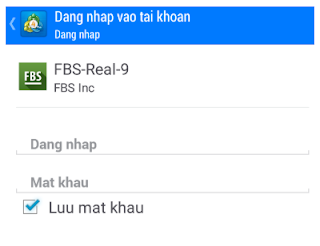















Không có nhận xét nào